|
1. Introdução
1.1 Criando um novo projeto
A. Nomeie e salve o projeto
O Audacity guarda todos os áudios modificados e gravados numa pasta chamada nomedoprojeto_data, que está localizada exatamente onde você salvou o arquivo do projeto.
Selecione Arquivo > Salvar projeto como... e escolha o local e o nome do arquivo de seu projeto.

Note que quando você inicia o Audacity e não executa nenhum tarefa, somente a opção Salvar projeto como... está disponível no menu.
Quando for salvar o projeto outras vezes, você pode usar o atalho CTRL+S no seu teclado.
B. Confira as Preferências
Antes de começar a mexer no seu projeto, você deve configurar alguns itens em Preferências.
- Pressione CTRL+P ou selecione Preferências no menu;

- Confira se os dispositivos selecionados estão corretos;

- Escolha uma taxa padrão de amostragem (sample rate). O padrão é 44100 Hz;

- Decida como irá trabalhar com os seus áudios. A opção Copiar arquivo ao editar faz uma cópia de todos os arquivos que utilizar no seu projeto, o que lhe garante mais segurança. A opção Ler diretamente do arquivo original poupa espaço no seu disco rígido e deixa o processamento do trabalho mais rápido, mas oferece menos segurança;
- Selecione o Formato de exportação de arquivos sem compressão. Esse será o formato padrão para o qual o seu projeto será convertido quando desejar exporta-lo para um arquivo sem compressão.

1.2. Importando, reproduzindo e gravando
A. Importe
Selecione Importar áudio... no menu Projeto ou pressione CTRL+I no teclado. Você também pode arrastar o ícone do áudio a ser importado para a janela do Audacity.
O software consegue importar arquivos WAV, AIFF, AU, IRCAM, MP3 e OGG.
D. Reproduza
O arquivo importado deve aparecer na faixa de áudio, como mostra a figura:

Se o áudio for estéreo, a faixa deverá ficar duplicada:
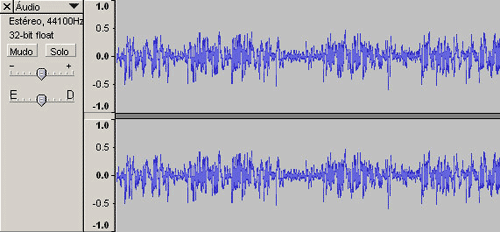
 Clique no botão verde de Play para ouvir o áudio. Clique no botão verde de Play para ouvir o áudio.
E. Grave
Caso vá gravar um sinal estéreo de áudio, abra a janela Preferências, no menu Editar, e altere o número de canais para 2 (estéreo), na aba Dispositivos.
Veja se os dispositivos estão conectados corretamente no seu computador. O microfone e outros aparelhos, como gravadores e tocadores, devem estar na entrada de line in.
 Clique no botão vermelho de Gravar para começar a gravação. Lembre-se de dar play no aparelho conectado ao line in, caso esteja utilizando um. Clique no botão vermelho de Gravar para começar a gravação. Lembre-se de dar play no aparelho conectado ao line in, caso esteja utilizando um.
 Clique no botão azul de Pausar para pausar a gravação. Clique novamente para continuar. Clique no botão azul de Pausar para pausar a gravação. Clique novamente para continuar.
 Clique no botão amarelo de Parar para interromper a gravação. Clique no botão amarelo de Parar para interromper a gravação.
2. Edição básica
2.1. Selecionar
Há várias formas diferentes para se fazer uma seleção nas faixas de áudio. Veja como:
A. Selecionar um trecho de áudio em uma faixa
 Selecione a ferramenta de seleção. Clique no início da seleção desejada e, mantendo o botão clicado, arraste o cursor até o fim do trecho. Selecione a ferramenta de seleção. Clique no início da seleção desejada e, mantendo o botão clicado, arraste o cursor até o fim do trecho.
Você pode também clicar no início da seleção e, com a tecla SHIFT pressionada, clicar no fim do trecho.
B. Aumentar ou diminuir a seleção
Mantenha a tecla SHIFT pressionada e clique na faixa. Se clicar do lado direito, a seleção será expandida para a direita, e vice-versa. Se mantiver o botão clicado, você poderá arrastar a seleção até o ponto desejado.
C. Selecionar todo o áudio de uma faixa
Clique no painel à esquerda da faixa. A seleção será feita somente nessa faixa.
D. Selecionar todo o áudio do projeto
Escolha Editar > Selecionar... > Selecionar Tudo ou pressione CTRL+A.
E. Selecionar do cursor até o início da faixa
Escolha a opção Editar > Selecionar... > Selecionar do início até o cursor.
F. Selecionar do cursor até o fim da faixa
Escolha a opção Editar > Selecionar... > Selecionar do cursor até o final.
G. Selecionar do cursor até o início do projeto
 Mantenha a tecla SHIFT pressionada e clique no botão roxo Ir para o início. Ou pressione SHIFT+HOME. Mantenha a tecla SHIFT pressionada e clique no botão roxo Ir para o início. Ou pressione SHIFT+HOME.
H. Selecionar do cursor até o fim do projeto
 Mantenha a tecla SHIFT pressionada e clique no botão roxo Ir para o fim. Ou pressione SHIFT+END. Mantenha a tecla SHIFT pressionada e clique no botão roxo Ir para o fim. Ou pressione SHIFT+END.
2.2. Cortar, copiar e colar
 Quando você captura um áudio, muitas vezes sobram ruídos ou trechos de silêncio não desejados no início e no final da gravação. Para removê-los, selecione o trecho correspondente utilizando a ferramenta e escolha Editar > Cortar ou pressione CTRL+X. Quando você captura um áudio, muitas vezes sobram ruídos ou trechos de silêncio não desejados no início e no final da gravação. Para removê-los, selecione o trecho correspondente utilizando a ferramenta e escolha Editar > Cortar ou pressione CTRL+X.
Antes:

Depois:

A qualquer momento você pode usar a função Desfazer ou o atalho CTRL+Z para cancelar alguma operação.
Você também pode querer inserir em uma faixa um segundo trecho de áudio. Em uma entrevista, por exemplo, a pergunta do entrevistador, por algum motivo, pode não sair muito clara. Nesse caso, você pode regravar somente a pergunta do entrevistador e substituir o trecho correspondente na entrevista. Basta selecionar a nova pergunta e escolher Editar > Copiar ou CTRL+C e, então, selecionar o trecho original e escolher Editar > Colar ou pressionar CTRL+V.
2.3. Deslizar e cortar em nova faixa
A vantagem de se trabalhar com várias faixas, como faz o Audacity, é que você pode tratar cada trecho de áudio individualmente. Então, em vez de ter somente uma longa faixa com aquela seqüência de ondas desenhadas, em que não se pode distinguir que parte é o quê, você pode ter uma faixa para cada coisa.

Agora imagine que você está montando um programa sobre alguma pessoa famosa. O programa consiste em uma entrevista com essa pessoa, intercalada com pequenas narrações sobre a vida dela.
Suponha que você gravou a entrevista e a narração e já as importou para o Audacity. Como intercalar as duas coisas agora?
Você deve dividir os trechos em novas faixas. Selecione uma parte da entrevista ou da narração e escolha Editar > Cortar em nova faixa.
 Agora, com cada trecho separado em uma faixa diferente, componha a seqüência do seu programa utilizando a ferramenta Deslizar. Agora, com cada trecho separado em uma faixa diferente, componha a seqüência do seu programa utilizando a ferramenta Deslizar.
2.4. Aplicar efeitos
Quando você importa um áudio, é comum que ele precise de um tratamento básico para ficar adequado ao seu programa. Gravações geralmente contêm ruídos de fundo e, dependendo do dispositivo utilizado para a gravação, sua voz pode ficar estranha.
Com o Audacity é possível remover ruídos, alterar volume e velocidade, equalizar, entre outras funções.
Para utilizá-los, selecione o trecho em que deseja aplicar o efeito e escolha um deles no menu Efeitos.
|
